
Procédures de base pour l'envoi de fax
Cette section décrit la procédure de base utilisée pour télécopier un original.
 |
L'utilisation des fonctions du fax requiert l'application préalable de certaines procédures. Configuration des réglages initiaux du fax |
1
Mettez le ou les originaux en place. Placement des originaux
2
Sélectionnez <Fax> dans l'écran Accueil. Écran Accueil
Si l'écran de connexion s'affiche, spécifiez le nom d'utilisateur et le mot de passe et le serveur d'authentification. Connexion à l'écran Envoi autorisé
3
Sélectionnez <Réinit.> dans l'écran Procédures de base pour la télécopie. Écran Procédures de base pour la télécopie
Si les destinataires définis par l'utilisateur précédent sont encore sélectionnés, cela peut provoquer des erreurs de transmission. Réinitialisez toujours les paramètres avant l'envoi.
4
Indiquez le destinataire.
Spécification d'un carnet d'adresses
Spécification à partir des numéros de composition codée
Saisie directe des destinataires
Définition des destinataires dans un serveur LDAP
Spécification d'un carnet d'adresses
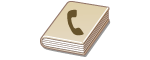 | Le carnet d'adresses permet d'indiquer un destinataire en le sélectionnant dans la liste des destinataires enregistrés ou en recherchant son nom parmi les destinataires dont le nom est défini. |
 |
Vous devez enregistrer les destinataires dans le carnet d'adresses avant de pouvoir utiliser cette fonction. Enregistrement des destinataires |
1
Sélectionnez <Carnet adr.>.
2
Sélectionnez un index. Index
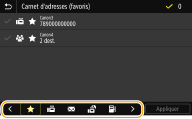
3
Cochez la case associée au destinataire souhaité, puis sélectionnez <Appliquer>.
 |
Si vous sélectionnez un destinataire à partir du <Carnet d'adresses> dans l'écran Accueil, l'écran Procédures de base pour la télécopie peut s'afficher alors que le destinataire sélectionné reste spécifié. |
Vers le haut
Spécification à partir des numéros de composition codée
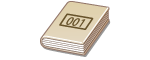 | Des numéros à trois chiffres (numéros de composition codée) sont affectés aux adresses du carnet d'adresses. Vous pouvez indiquer une adresse en saisissant simplement son numéro de composition codée. |
 |
Pour utiliser les numéros de composition codée, le destinataire doit être préalablement enregistré dans le carnet d'adresses. Enregistrement des destinataires |
1
Sélectionnez <Composition codée> dans l'onglet <Spécif destinataire>.
2
Saisissez un nombre à trois chiffres.
Si vous avez saisi une valeur incorrecte, utilisez  pour l'effacer.
pour l'effacer.
 pour l'effacer.
pour l'effacer.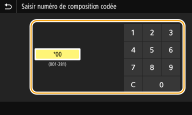

Si un écran de confirmation apparaît
Lorsque <Vérif. qd envoi Compos. codée> est réglé sur <Activé>, un écran présentant le destinataire et le nom correspondant au numéro s'affiche. (Pour la composition groupée, le nom du destinataire et le nombre de destinataires sont visibles.) Vérifiez le contenu et, si tout semble correct, sélectionnez <OK>. Pour spécifier un destinataire différent, sélectionnez <Annuler> et ressaisissez le numéro de composition codée à trois chiffres. Affichage des destinataires dans le carnet d'adresses
Vers le haut
Saisie directe des destinataires
Si un destinataire n'est pas enregistré dans le carnet d'adresses, spécifiez-le en saisissant son numéro de fax.
1
Saisissez le numéro de fax dans l'onglet <Saisir destin.>.
Si votre appareil est relié à un autocommutateur privé, sélectionnez <R> avant de saisir le destinataire. Si <R> n'est pas disponible, vous devez définir les réglages de la touche R. <Réglage touche R>
Si vous avez saisi une valeur incorrecte, utilisez  pour l'effacer.
pour l'effacer.
 pour l'effacer.
pour l'effacer. |
Ajout d'un destinatairePour saisir un destinataire supplémentaire, sélectionnez <Prochain dest.>. Si un écran de confirmation apparaîtLorsque <Confirmer num. télécop. saisi> est défini sur <Activé>, l'écran de saisie s'affiche à nouveau et vous permet de confirmer le destinataire (Vérification du numéro de fax saisi). Saisissez le destinataire une nouvelle fois. Envoi d'un fax à l'étrangerSaisissez le code d'accès international, le code du pays et le numéro de fax du destinataire. Si vous ne parvenez pas à joindre le destinataire, sélectionnez <Pause> et insérez une pause entre les numéros. |
Vers le haut
Définition des destinataires dans un serveur LDAP
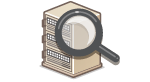 | Si votre bureau dispose d'un serveur LDAP, vous pouvez définir un destinataire au moyen des informations utilisateur qui y sont stockées. Accédez au serveur LDAP à l'aide de l'appareil pour rechercher les informations utilisateur, puis définissez-les en tant que destinataires. |
 |
Vous devez au préalable configurer la connexion au serveur LDAP. Enregistrement des serveurs LDAP |
1
Sélectionnez <Serveur LDAP> dans l'onglet <Spécif destinataire>.
2
Sélectionnez le serveur LDAP que vous utilisez.
3
Sélectionnez les critères de recherche des informations utilisateur.
Le nom, les numéros de fax, les adresses e-mail, les noms d'entreprises et les services peuvent servir de critères de recherche de destinataires.
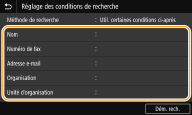
4
Saisissez la chaîne de caractères pour la recherche, puis sélectionnez <Appliquer>.
Pour en savoir plus sur la saisie de texte, reportez-vous à la section Saisie du texte.
Pour définir plusieurs critères de recherche, répétez les étapes 3 et 4.
5
Sélectionnez <Méthode de recherche>.
6
Sélectionnez les critères pour l'affichage des résultats de recherche.
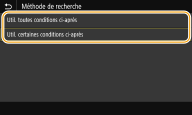
<Util. toutes conditions ci-après>
Recherche et affiche les utilisateurs qui répondent à tous les critères de recherche indiqués aux étapes 3 et 4.
Recherche et affiche les utilisateurs qui répondent à tous les critères de recherche indiqués aux étapes 3 et 4.
<Util. certaines conditions ci-après>
Affiche tous les utilisateurs, y compris ceux qui ne remplissent qu'un seul des critères définis aux étapes 3 et 4.
Affiche tous les utilisateurs, y compris ceux qui ne remplissent qu'un seul des critères définis aux étapes 3 et 4.
7
Sélectionnez <Dém. rech.>.
Les utilisateurs qui remplissent vos critères de recherche s'affichent.

Si l'écran de connexion apparaît lorsque vous sélectionnez <Dém. rech.>, saisissez le nom d'utilisateur de l'appareil et le mot de passe enregistré dans le serveur LDAP, puis sélectionnez <Appliquer>. Enregistrement des serveurs LDAP
8
Cochez la case de l'utilisateur que vous souhaitez définir en tant que destinataire, puis sélectionnez <Appliquer>.
Vers le haut

Ajout d'un destinataire
Pour envoyer un fax à plusieurs destinataires en même temps (multidiffusion), répétez les étapes nécessaires pour saisir tous les destinataires.
Vous pouvez également rappeler des destinataires précédemment utilisés. Rappel de réglages précédemment utilisés pour l'envoi (Rappeler réglages)
 Pour supprimer des destinataires
Pour supprimer des destinataires 
Si vous avez spécifié plusieurs destinataires, vous pouvez ensuite supprimer les destinataires inutiles.
1 | Sélectionnez <Confirmer destinataire>. |
2 | Cochez la case associée au destinataire à supprimer, puis sélectionnez <Supprimer de Dest.>. Si vous cochez la case de la composition groupée, vous pouvez afficher les destinataires enregistrés dans le groupe en sélectionnant <Détails>  <Destinataire>. <Destinataire>. |
3 | Sélectionnez <Oui>. |
5
Définissez comme bon vous semble les réglages de numérisation.
Réglage de la qualité de l'image
Numérisation d'originaux recto verso
Réglage de la qualité de l'image
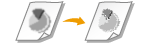 | Vous pouvez sélectionner la résolution qui convient au type de votre original. Plus la résolution est élevée, plus l'image est nette, mais plus la durée de la transmission est longue. Sélection de la résolution | |
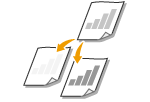 | Vous pouvez ajuster la densité du fax si le texte ou les images de l'original sont trop clairs ou trop foncés. Réglage de la densité | |
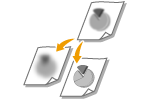 | Vous pouvez régler la netteté de l'image. Augmentez la netteté pour améliorer un texte flou ou des lignes floues et diminuez-la pour améliorer l'apparence de photos de magazine. Réglage de la netteté |
Sélectionnez <Résolution> dans l'onglet <Réglages TX/RX>  Sélectionnez la résolution
Sélectionnez la résolution
 Sélectionnez la résolution
Sélectionnez la résolutionSélectionnez <Densité> dans l'onglet <Réglages TX/RX>  Réglez la densité
Réglez la densité  <Appliquer>
<Appliquer>
 Réglez la densité
Réglez la densité  <Appliquer>
<Appliquer>Sélectionnez <Netteté> dans l'onglet <Réglages TX/RX>  Réglez la netteté
Réglez la netteté  <Appliquer>
<Appliquer>
 Réglez la netteté
Réglez la netteté  <Appliquer>
<Appliquer>Exemple :vous voulez améliorer la netteté d'un texte écrit et de lignes tracées à l'aide d'un crayon
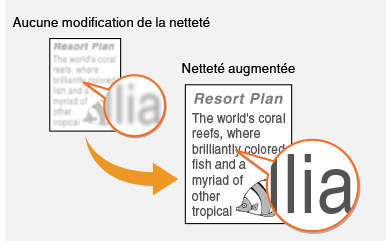
Exemple : vous voulez améliorer l'apparence de photos de magazine
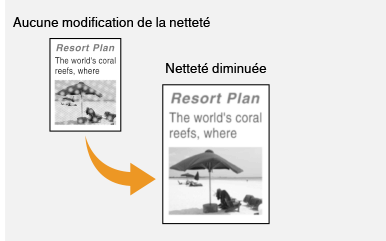
Vers le haut
Numérisation d'originaux recto verso
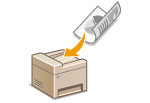 | L'appareil numérise automatiquement le recto et le verso des originaux placés dans le chargeur. |
 |
L'appareil ne peut pas numériser automatiquement les deux faces des originaux lorsque ces derniers sont placés sur la vitre d'exposition ou lorsque l'appareil est réglé sur l'envoi manuel. |
Sélectionnez <Original RV> dans l'onglet <Réglages TX/RX>  Sélectionnez <Type Livre> ou <Type Calendrier>
Sélectionnez <Type Livre> ou <Type Calendrier>
 Sélectionnez <Type Livre> ou <Type Calendrier>
Sélectionnez <Type Livre> ou <Type Calendrier>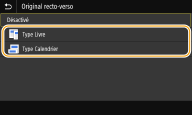
<Type Livre>
Réservez cette option pour les originaux dont le sens des images au recto et au verso est identique.
Réservez cette option pour les originaux dont le sens des images au recto et au verso est identique.
<Type Calendrier>
Sélectionnez cette option si les images au recto et au verso de l'original ne sont pas dans le même sens.
Sélectionnez cette option si les images au recto et au verso de l'original ne sont pas dans le même sens.
Vers le haut
6
Sélectionnez <Démarrer>.
Si l'écran <Confirmer destinataire> s'affiche, vérifiez si le destinataire est correcte, puis sélectionnez <Lancer la lecture>.
La numérisation de l'original commence.
Si vous voulez annuler, sélectionnez <Annuler>  <Oui>. Annulation de l'envoi de fax
<Oui>. Annulation de l'envoi de fax
 <Oui>. Annulation de l'envoi de fax
<Oui>. Annulation de l'envoi de fax Lorsque vous placez des originaux dans le chargeur à l'étape 1
Lorsque vous placez des originaux dans le chargeur à l'étape 1
Une fois la numérisation terminée, les fax sont envoyés. Sélectionnez <Fermer> pour terminer la procédure.
 Lorsque vous placez des originaux contre la vitre d'exposition à l'étape 1
Lorsque vous placez des originaux contre la vitre d'exposition à l'étape 1
Lorsque la numérisation est terminée, suivez la procédure ci-dessous.
1 | Sélectionnez le format de l'original. Si une seule page doit être numérisée, passez à l'étape 3. |
2 | Placez l'original suivant contre la vitre d'exposition et sélectionnez <Lecture suivant>. Renouvelez cette étape pour numériser toutes les pages du document. |
3 | Sélectionnez <Démarrer l'envoi>. Les fax sont envoyés. |

Vérification de l'état des communications
Le réglage de l'option <Afficher notif. à l'accept. de la tâche> sur <Activé> permet l'affichage d'un écran vous invitant à vérifier l'état des communications. Si vous sélectionnez <Suivi statut>, vous pouvez vérifier l'état des envois. <Afficher notif. à l'accept. de la tâche>
 |
Si vous utilisez toujours les mêmes réglages pour envoyer des fax : Modification des réglages par défaut pour les fonctions Si vous voulez enregistrer une combinaison de réglages pour de futures utilisations : Enregistrement de réglages couramment utilisés Si vous voulez faire retentir une sonnerie lorsque le combiné est décroché : <Alarme de téléphone mal raccroché> |